如何快速将TXT转换为SRT文件
字幕最常用的格式是SRT,它是纯文本内容以及涵盖了字幕的开始和结束时间信息。因此,如果您有一些想要录制的视频以及字幕要一起上传,则可以将简单的文本文件转换为SRT格式。本文将带您一起了解如何将txt转换为srt。
第1部分.TXT与SRT的比较
- SRT是SubRip字幕文件,以SubRip软件命名,该软件是开源的,可以免费使用。SRT格式与几种视频播放程序和软件兼容。SRT文件包含与字幕有关的信息以及字幕内容的开始和结束时间。
另一方面,
- TXT是具有广泛兼容性的简单文本文件,不包含任何其他信息。
因此,简而言之,TXT文件中的ext是未格式化的,并且在将其转换为SRT文件时,还包括有关字幕的信息以及字幕的开始和结束时间,以确保字幕在正确的时间出现。
第2部分.如何将TXT编辑为SRT文件
在大多数情况下,能够创建文本文件的软件或程序也可以帮助您创建SRT字幕文件。通过添加字幕和其他所需信息,可以手动编辑现有的TXT文件并将其转换为SRT文件。该过程适用于所有文本编辑软件,例如Microsoft记事本,TextEdit(Mac)等。下面列出了有关如何将TXT编辑为SRT的详细步骤。
第1步:在需要创建SRT文件的程序上,在第一行键入一个数字,该数字将帮助您识别字幕部分。为方便起见,这些部分中的每一个都可以视为单独的字幕。
第2步:下一行是时间戳记。在时间戳记中,您需要提及您希望字幕出现的视频时间并输入您希望字幕消失的时间。格式必须是这样的小时:分钟:秒:毫秒,没有任何括号。
第3步:字幕的第3行是您想要的字幕的实际标题或内容。
第4步:接下来,提供一个空格,然后在下一节重复所有详细信息。可以根据需要输入多个部分。
输入所有字幕和时间戳后,将文档保存为SRT扩展名。该文件现在将与支持SRT格式的所有程序和工具兼容。
第3部分.如何将MOV转换为MP4
还有许多字幕转换器程序可供使用,这些程序有助于将TXT转换为SRT格式。为避免处理下载和安装,可以考虑使用在线工具。这些是可免费使用的从浏览器界面运行的程序。这样的一种常用程序是Toolslick,它可以转换您的文本转换为SRT字幕格式。该程序还支持英语,德语,法语和其他流行语言之间的语言转换。您可以选择字幕的时间安排和目标语言,一旦处理完成,SRT文件将自动下载到系统中。此在线程序还支持SRT到文本的转换。
如何使用TXT到SRT转换器在线工具
第1步:在浏览器上,运行https://toolslick.com/conversion/subtitle/txt-to-srt程序。在主界面上,在“输入”框中输入或粘贴TXT内容。可以根据需要在不同的行中输入内容

第2步:在设置部分下,输入字幕的开始计数器,开始时间和结束时间。如果需要,还可以更改目标语言。

第3步:完成所有设置后,点击转换按钮。该程序会将您的TXT内容转换为SRT文件,然后将其下载到您的系统中。
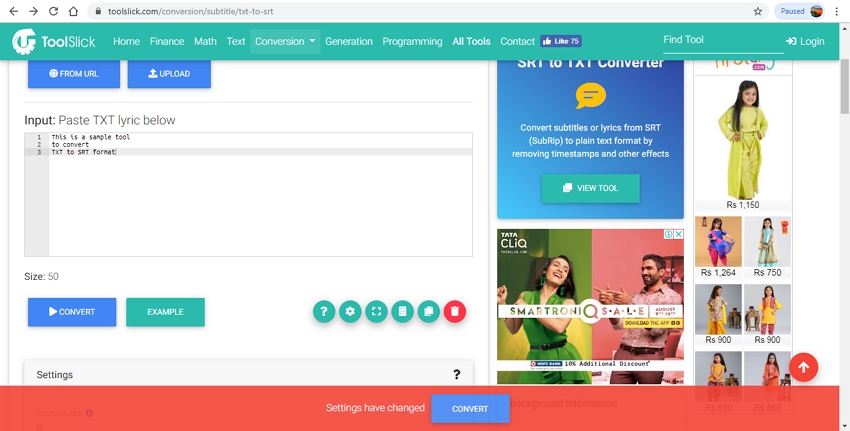
过一会儿,SRT文件的内容也会出现在输出框中。

总而言之,此在线字幕转换器既快速又易于使用,并且还可以用作SUB转换器。
第4部分.如何将SRT添加到视频
万兴优转 是一款专业字幕编辑软件,可作将字幕添加到视频的编辑器。可以通过简单的步骤在Windows和Mac系统上安装该程序,然后即可完成转换编辑视频相关的任务。该软件配置了多种转换编辑功能,例如添加字幕,裁剪,剪切,添加水印等。将视频转换为1000多种格式是该程序的主要功能之一,此外还有录屏,刻录碟片,压缩视频大小等其他功能。借助批处理支持,一次可以处理多个文件,这有助于节省时间和精力。
下面是使用万兴优转添加字幕字体的用户指引:
步骤1:添加视频并选择添加字幕
在系统上运行万兴优转软件。将所需的MP4,MOV和其他视频拖拽到界面上。另外,您也可以单击+添加文件按钮来浏览和导入文件。
![]()
在添加的文件下方的界面,单击裁剪或特效的编辑图标,即可打开一个新的弹出窗口。选择字幕标签。
![]()
步骤2:从系统添加字幕
要添加来自计算机本地的字幕文件,请单击…按钮。您也可以通过单击搜索图标来查找字幕的可用的在线选项。接下来,可以选择编辑字幕字体,颜色,大小,类型,轮廓颜色及其轮廓宽度。您还可以选择字幕的透明度以及字幕的位置。点击确定按钮以确认所有设置保存成功。
![]()
步骤3:选择目标格式
您可以将目标格式保留为源文件,或者从输出格式:标签的下拉选项中选择其他格式和分辨率。
![]()
步骤4:转换文件
从输出文件夹 选项卡中选择桌面位置以保存已处理的文件,最后单击转换全部按钮开始该过程。过一会儿,您可以切换到界面上的转换完成标签,以获取带有添加字幕的已处理文件。
![]()